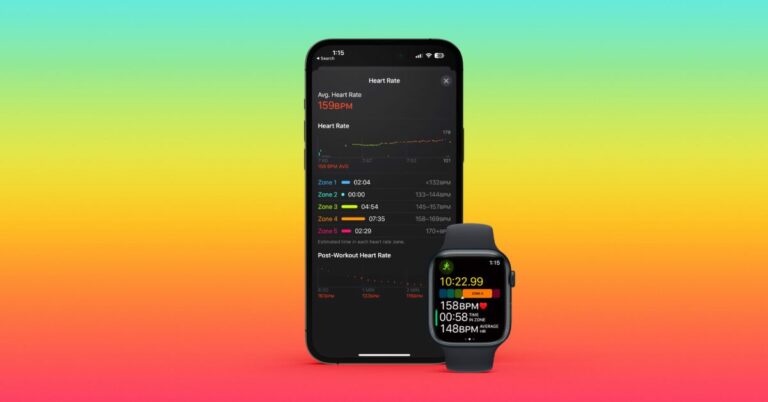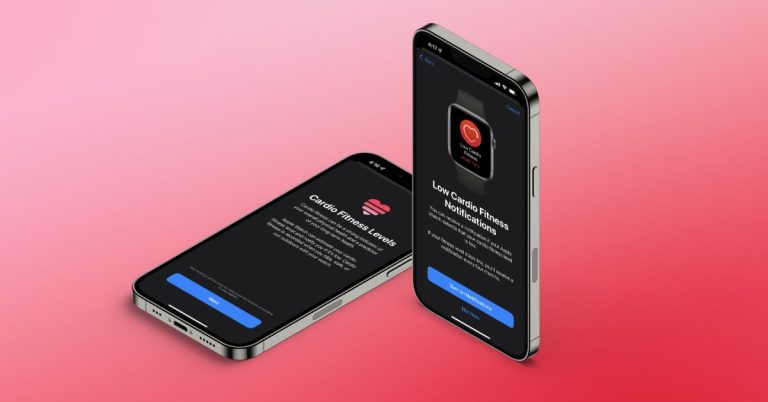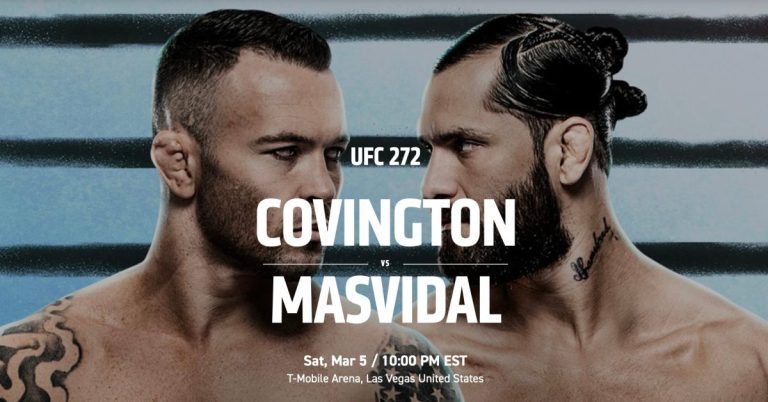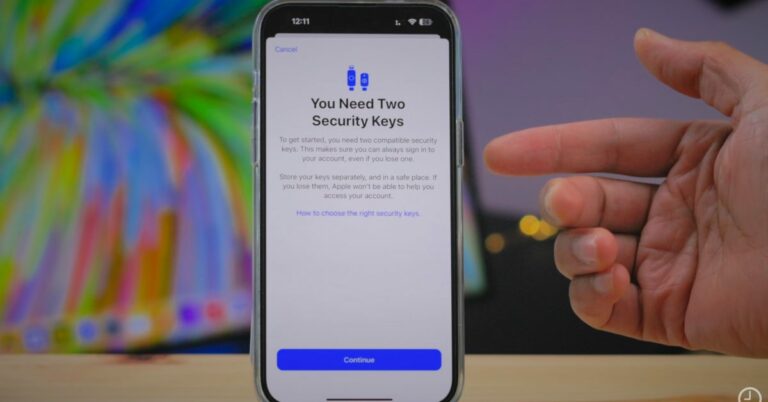Как поделиться цифрами Apple Watch в watchOS 7
Одна из наименее громких новых функций в watchOS 7 – возможность делиться циферблатами. Это означает, что вы можете настроить лицо, выбрав именно тот цвет и усложнения, которые вам нравятся, а затем отправить его другу или члену семьи, чтобы они прошли тот же процесс.
Есть несколько разных способов поделиться лицами – и получить доступ к пользовательским лицам, созданным другими. В этом кратком руководстве мы проведем вас через процесс.
Отправка с Apple Watch
В простейшей форме совместное использование лиц может происходить прямо на часах. Нажмите и удерживайте текущее лицо; рядом с кнопкой «Изменить» вы увидите небольшую стрелку, указывающую вверх, что на языке дизайна Apple означает совместное использование.
Программы для Windows, мобильные приложения, игры - ВСЁ БЕСПЛАТНО, в нашем закрытом телеграмм канале - Подписывайтесь:)

Нажмите на нее, и вы сможете отправить лицо контакту с помощью iMessage. Здесь нет других вариантов, но мы можем открыть больше возможностей, переключившись на связанный iPhone.
Отправка через iPhone
На iPhone есть значительно больше возможностей для обмена лицом: по электронной почте, сообщениям, WhatsApp, Outlook … практически любая система, которая может отправлять данные.
Откройте приложение Watch и убедитесь, что вы находитесь на вкладке «Мои часы» по умолчанию. Вы увидите свои лица вверху, под заголовком МОИ ЛИЦА. Найдите тот, которым хотите поделиться, и коснитесь его.
Теперь вы увидите экран, полностью посвященный этому лицу, с параметрами для его настройки и (в правом верхнем углу) значок бесплатного обмена. Коснитесь этого, чтобы увидеть широкий спектр опций.

Публикация в Интернете через iCloud
Вышеупомянутые варианты совместного использования, как правило, относятся к методам одного получателя или небольшой группы; на панели общего доступа нет параметров, чтобы написать твит или поделиться им на Facebook. Если вы хотите распространить циферблат в Интернете, лучший способ – сделать это через ссылку iCloud Drive, которую вы можете опубликовать в любой социальной сети.
Начните с того, что поделитесь желаемым лицом с собой по электронной почте, используя метод iPhone, описанный выше.
Некоторые считают, что следующую часть проще всего выполнить на Mac. Откройте электронное письмо на Mac и возьмите файл с расширением .watchface. Переместите этот файл на свой iCloud Drive, который по умолчанию отображается на боковой панели Finder.
Как только новый циферблат окажется там, выберите его и щелкните стрелку «Поделиться» в строке меню Finder. Щелкните параметр «Добавить людей», а затем «Копировать ссылку». В разделе «Параметры общего доступа» определите авторизованных пользователей как «Все, у кого есть ссылка». Теперь нажмите “Поделиться”.
К сожалению, не каждая версия macOS предлагает возможность добавления людей в iCloud Drive; MacBook, на котором написано это руководство, работает на macOS Sierra, а не на Mac. Так что вместо этого мы будем использовать iPhone.
Откройте электронное письмо на своем iPhone, нажмите и удерживайте вложение .watchface. Нажмите «Поделиться», затем «Сохранить в файлы». Выберите место в iCloud Drive и нажмите «Сохранить».

Теперь откройте приложение «Файлы» (если вы не используете его регулярно, смахните вниз с главного экрана и найдите его). Найдите файл, который должен быть вверху списка, но не нажимайте на него просто – это приведет вас к приложению Watch и поможет вам добавить его в свою галерею. Вместо этого нажмите и удерживайте файл, а затем снова выберите «Поделиться».
Наконец, у нас есть возможность в нижней части панели общего доступа выбрать Добавить людей. Сначала нажмите «Поделиться» и убедитесь, что выбрано «Все, у кого есть ссылка». Затем вернитесь и нажмите «Копировать ссылку». Теперь вы можете разместить эту ссылку в любой социальной сети по вашему выбору.
Имейте в виду, что не все Apple Watch могут использовать каждое лицо. Apple Watch 3, например, несовместима с большинством новых циферблатов watchOS 7.
Дополнительные советы см. В статье Как изменить циферблат Apple Watch.
Это основано на статье, изначально появившейся на Macwelt.
Программы для Windows, мобильные приложения, игры - ВСЁ БЕСПЛАТНО, в нашем закрытом телеграмм канале - Подписывайтесь:)